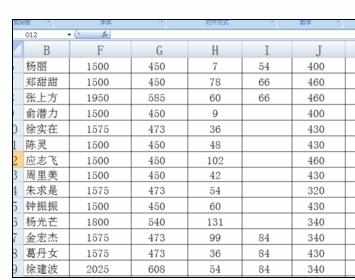Excel中实现智能鼠标表格放大缩小的操作技巧
2017-06-15
相关话题
在Excel数据表格较大时放缩表格对工作人员很有用,今天,小编就教大家在Excel中实现智能鼠标表格放大缩小的操作技巧。
Excel中实现智能鼠标表格放大缩小的操作步骤
打开Excel表格如图,找到左上角office按钮。

点击office按钮,单击进入。
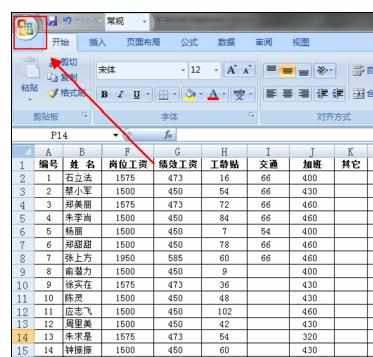
点击进入后,在下拉菜单中选择下边上Excel选项。
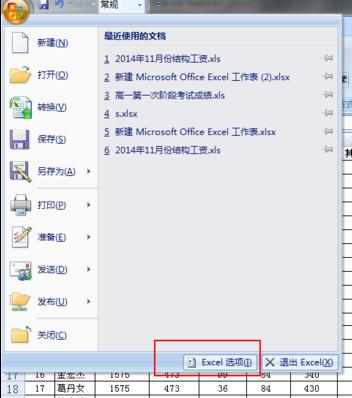
在左边菜单框中选取“高级”选项。
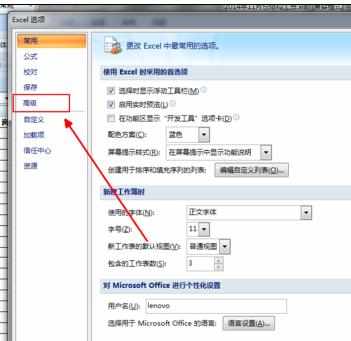
勾选实用智能鼠标缩放,选定后单击确定。

放大效果如下图所示。
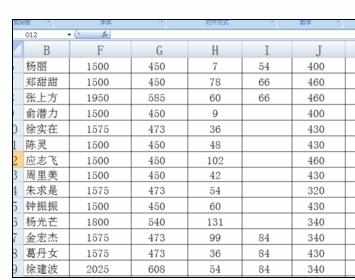
在Excel数据表格较大时放缩表格对工作人员很有用,今天,小编就教大家在Excel中实现智能鼠标表格放大缩小的操作技巧。
打开Excel表格如图,找到左上角office按钮。

点击office按钮,单击进入。
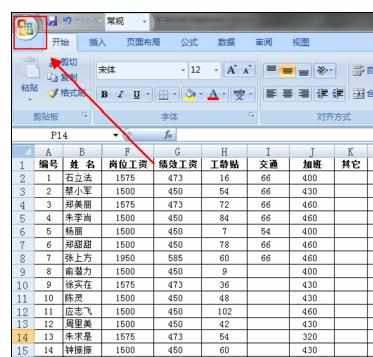
点击进入后,在下拉菜单中选择下边上Excel选项。
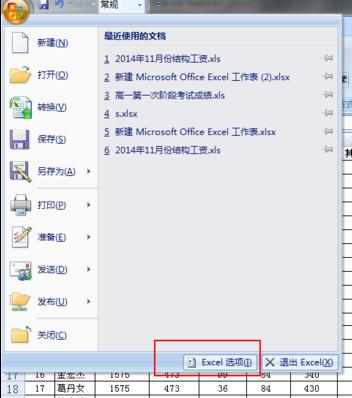
在左边菜单框中选取“高级”选项。
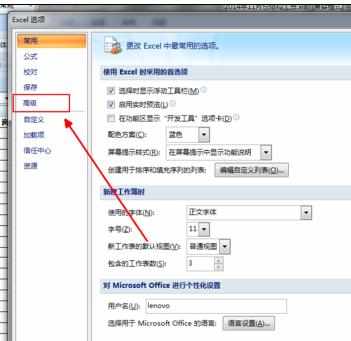
勾选实用智能鼠标缩放,选定后单击确定。

放大效果如下图所示。